Mikrotik настройка vpn сервера l2tp ipsec и клиента windows
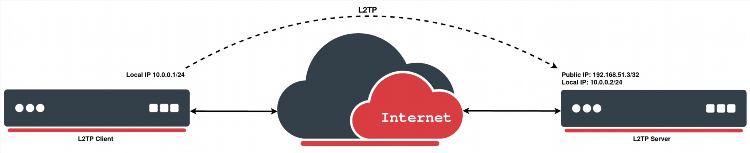
Mikrotik настройка VPN сервера L2TP IPsec и клиента Windows
Настройка VPN сервера на Mikrotik с использованием L2TP/IPsec и клиента на Windows позволяет обеспечить надежное и безопасное подключение пользователей к корпоративной сети через интернет. В этой статье будет подробно рассмотрена пошаговая инструкция для настройки сервера на Mikrotik, а также подключение клиента с операционной системой Windows.
Что такое L2TP/IPsec?
L2TP (Layer 2 Tunneling Protocol) — это туннельный протокол, который используется для создания виртуальных частных сетей (VPN). Он не шифрует данные, поэтому часто используется в комбинации с IPsec (Internet Protocol Security) для обеспечения конфиденциальности и целостности передаваемых данных. Использование L2TP/IPsec позволяет создать стабильное и безопасное VPN-соединение.
Шаги настройки Mikrotik VPN сервера L2TP/IPsec
Для настройки VPN сервера на Mikrotik с поддержкой L2TP и IPsec нужно выполнить несколько этапов.
1. Настройка L2TP сервера
-
Откройте Winbox или WebFig и подключитесь к устройству Mikrotik.
-
Перейдите в раздел PPP.
-
Нажмите на кнопку + и выберите L2TP Server.
-
В открывшемся окне активируйте сервер, установив галочку Enabled.
-
Введите параметры для подключения:
-
Use IPsec — включить поддержку IPsec.
-
IPsec Secret — установите секретный ключ для IPsec, который будет использоваться для шифрования данных.
-
2. Создание пула адресов
Для назначения IP-адресов клиентам необходимо создать пул адресов:
-
Перейдите в раздел IP → Pool.
-
Нажмите + для создания нового пула.
-
Укажите диапазон IP-адресов, которые будут назначаться подключающимся пользователям.
3. Добавление пользователей
-
Перейдите в раздел PPP → Secrets.
-
Нажмите + и добавьте нового пользователя.
-
Укажите имя пользователя и пароль для подключения, а также выберите пул адресов, который будет использоваться для назначения IP-адреса.
4. Конфигурация IPsec
Для того чтобы подключение было защищено, необходимо настроить IPsec.
-
Перейдите в раздел IP → IPsec → Peers.
-
Нажмите + для добавления нового пира.
-
Введите внешний IP-адрес устройства, к которому будет подключаться клиент.
-
Установите Exchange Mode на main.
-
Введите Secret — тот же ключ, который был указан при настройке L2TP.
-
Перейдите в раздел Policies и добавьте политику для шифрования данных с помощью IPsec.
Настройка клиента на Windows
Для подключения к Mikrotik VPN серверу L2TP/IPsec с компьютера с операционной системой Windows необходимо выполнить следующие шаги.
1. Создание VPN подключения
-
Откройте Панель управления и перейдите в Сетевые подключения.
-
Нажмите Настройка нового подключения.
-
Выберите Подключение к рабочему месту и нажмите Далее.
-
Укажите название подключения и выберите Использовать L2TP с IPsec.
-
Введите публичный IP-адрес сервера Mikrotik в поле IP-адрес сервера.
2. Настройка аутентификации
-
Перейдите в Дополнительные параметры и установите тип аутентификации на MS-CHAP v2.
-
Введите имя пользователя и пароль, которые были настроены на сервере Mikrotik.
-
Убедитесь, что поле Использовать IPsec отмечено, и введите IPsec Secret, который был настроен на сервере Mikrotik.
3. Завершение настройки
После завершения настройки нажмите Подключить. Если все параметры введены правильно, клиент подключится к серверу и получит доступ к сети.
Проблемы и способы их устранения
Проблема 1: Невозможность подключения клиента
Если клиент не может подключиться к серверу, возможно, проблема кроется в некорректных настройках IPsec. Убедитесь, что IPsec Secret на сервере и клиенте совпадают, и проверьте, что на сервере Mikrotik правильно настроен диапазон IP-адресов для клиентов.
Проблема 2: Потеря соединения после подключения
Если соединение теряется после успешного подключения, это может быть связано с неправильными настройками NAT или брандмауэра. Убедитесь, что на Mikrotik разрешен доступ для VPN-соединений через порт 500 и 4500 (для IPsec).
FAQ
1. Какой секретный ключ использовать для IPsec?
Секретный ключ должен быть уникальным и достаточно сложным, чтобы обеспечить безопасность соединения. Обычно используется сочетание букв и цифр длиной от 12 до 32 символов.
2. Можно ли настроить L2TP/IPsec без Mikrotik?
Да, L2TP/IPsec можно настроить на других маршрутизаторах и серверах, поддерживающих данный протокол. Однако Mikrotik является одним из наиболее популярных решений благодаря своей гибкости и функционалу.
3. Какие порты нужно открыть на Mikrotik для работы L2TP/IPsec?
Для корректной работы L2TP/IPsec необходимо открыть порты 500 (для IPsec), 1701 (для L2TP) и 4500 (для NAT-T).
4. Как проверить работоспособность VPN-соединения?
Для проверки работоспособности VPN-соединения используйте команду ping на клиенте для проверки доступности ресурсов сети через VPN. Также можно проверить лог-файлы на Mikrotik для диагностики ошибок подключения.
Заключение
Правильная настройка VPN сервера на Mikrotik с использованием L2TP/IPsec позволяет обеспечить безопасное и стабильное подключение удаленных пользователей к корпоративной сети. Пошаговая инструкция по настройке серверной и клиентской части поможет избежать ошибок и настроить защищенное соединение, подходящее для решения различных задач в сфере безопасности сети.
